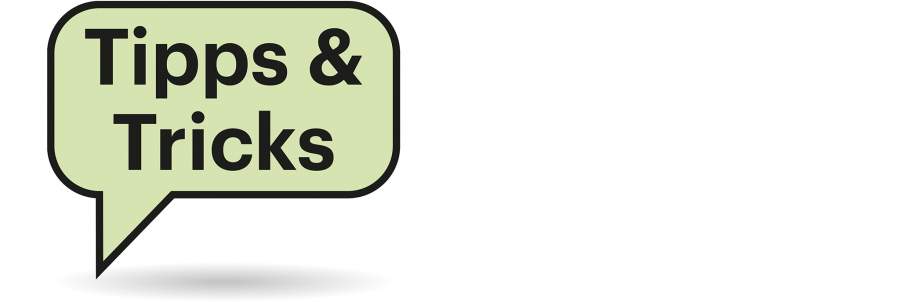
Sie fragen – wir antworten!
Grafikkarte identifizieren
#£Wie kann ich herausfinden, welche Grafikkarte in meinem System steckt? Im Treiber wird nur ein generischer Typ angegeben, ich würde aber gern das genaue Modell erfahren.
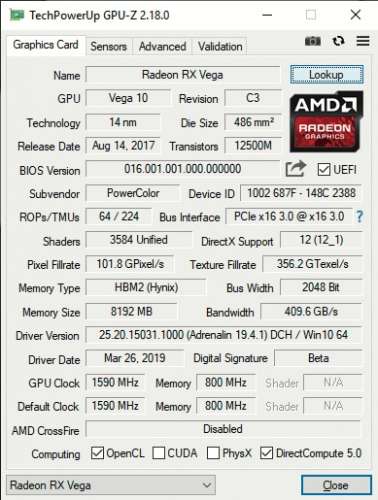
¶¢Neben der klassischen Methode des Aufschraubens und Typenschild-Ablesens gibt es mit dem praktischen Werkzeug GPU-z (siehe ct.de/y5s3) auch eine komfortablere Variante. Im laufenden Tool öffnet man über die Schaltfläche „Lookup“ oben rechts über dem Logo einen Weblink. Der führt zur Datenbank des GPU-z-Entwicklers www.techpowerup.com und gibt in einer Vielzahl der Fälle das genaue Grafikkartenmodell inklusive Fotos aus. Für Linux gibt es GPU-z nicht. (csp@ct.de)
GPU-z Download: ct.de/y5s3
Windows: OK statt Passwort sicher?
#£Bei Aktionen, die Administratorrechte erfordern, fragt Windows nach, ob ich dem zustimme. Ich muss dafür aber nicht mein Passwort eingeben, sondern brauche nur auf „OK“ zu klicken. Ist das nicht unsicher?
¶¢Im Gegenteil. Ein Schädlingsprogramm, das mit eingeschränkten Rechten läuft, könnte eine solche Nachfrage fälschen. Wenn Sie darauf hereinfallen und OK klicken, hat der Schädling nichts gewonnen, doch wenn Sie Ihr Passwort eintippen würden, erhielte er Ihre Zugangsdaten und könnte sich damit Admin-Rechte verschaffen. Daher sollten Sie an diesem Standardverhalten nichts ändern. (axv@ct.de)
E-Mail-Scan über SMTP-Server
#£Der kürzlich von Ihnen getestete Brother-Multifunktionsdrucker MFC-J6530DW kann zwar Admin-Warnungen per SMTP als E-Mail verschicken, aber keine Scans oder Faxe. Ich habe auf eine neue Firmware gehofft, aber der Drucker meldet, er habe schon die aktuelle Version. Kann man den E-Mail-Scan über SMTP trotzdem aktivieren (über die Cloud möchte ich meine Scans nicht versenden)?
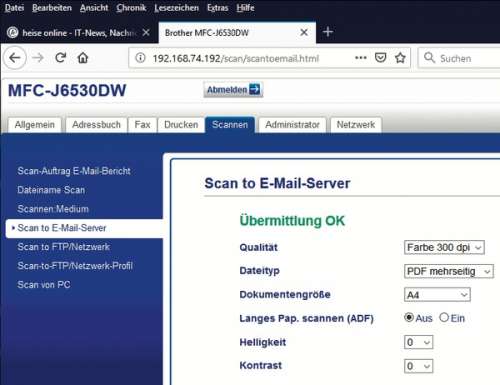
¶¢Man kann. Brother bietet auf seiner Support-Website ein „Internet FAX Installations-Tool“ (siehe ct.de/y1ee) zum Herunterladen an. Nach der Installation sucht das Programm den Drucker im Heimnetz und aktualisiert dessen Firmware. Danach findet man im Web-Frontend des MFC-J6530DW unter „Scannen“ den Eintrag „Scan to E-Mail-Server“ und auf dem Touchscreen im Scan-Menü einen entsprechenden Eintrag.
Zusätzlich gibt es eine iFax-Funktion, über die man Faxe per Mail versenden und empfangen kann. Die SMTP-Verbindung sollte im Web-Frontend unter „Netzwerk“ allerdings konfiguriert sein. (rop@ct.de)
Scan-To-Mail-Tool: ct.de/y1ee
Mit Fritz-WLAN nach Standby verbinden
#£Nach dem Aufwachen scheitert mein Notebook mit Windows 10 oft am Wiederherstellen der WLAN-Verbindung zu meiner Fritzbox. Das Netz fehlt dann auch in der Liste der verfügbaren WLANs. Seltsamerweise bleibt das Gäste-WLAN derselben Box sicht- und nutzbar. Oft hilft ein Reboot des Rechners nicht, erst ein Neustart der Fritzbox bringt das Netz zuverlässig wieder in die Liste. Gibt es eine bessere Lösung?
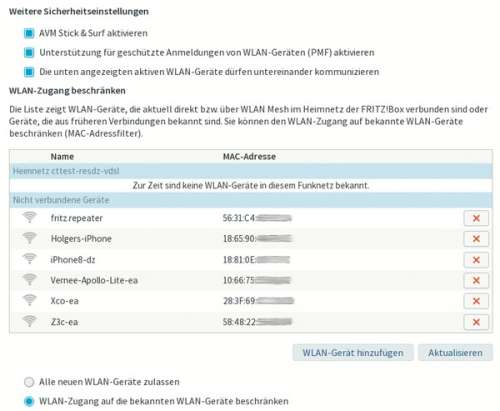
¶¢Falls Sie auf der Fritzbox unter WLAN/Sicherheit die Option für neue Geräte umgeschaltet haben, hilft es oft, auf die Werkseinstellung „Alle neuen WLAN-Geräte zulassen“ zurückschalten. Wenn Sie ein eigenes, sicheres Passwort für Ihr Netz vergeben haben, stellt das keinen Verlust an Sicherheit dar. (Johannes Endres/ea@ct.de)
Federation Shares mit Nextcloud in Docker
#£Nextcloud läuft nach der Anleitung in c’t 10/2018 bei mir seit einiger Zeit reibungslos als Docker-Container. Nun möchte ich das Teilen zwischen Nextcloud-Servern nutzen (Federated Cloud Sharing oder Federation Share). Ich kann zwar Dateien auf meiner Nextcloud-Instanz für Nutzer auf anderen Servern freigeben. Die werden dort auch benachrichtigt. Wenn sie aber die Freigabe per Accept annehmen wollen, gibt es nur die Fehlermeldung „Aktion kann nicht durchgeführt werden“. Wie behebe ich das?
¶¢Der Knackpunkt liegt darin, dass der Nextcloud-Container selbst nur per HTTP kommuniziert und erst der Reverse Proxy des NAS die Erreichbarkeit von außen per HTTPS herstellt. Erfreulicherweise lässt sich Nextcloud an diese Situation anpassen.
Löschen Sie in Nextcloud die bisher angelegten Federation-Freigaben und die Server-Einträge in den Teilen-Einstellungen. Dann stoppen Sie als NAS-Admin den Nextcloud-Container und fügen in seine Konfigurationsdatei config.php eine Zeile mit 'overwriteprotocol' => 'https', ein.
Das geht am einfachsten, indem Sie sich per SSH mit dem NAS verbinden und dort die Datei mit Root-Rechten bearbeiten. Typischerweise liegt sie im Ordner config des Docker-Volumes. Nach unserem Beispiel aus c’t 10/2018 würde der Editor-Aufruf so lauten: sudo vi /volume1/docker/cloud/config/config.php
Nach dem Speichern der geänderten config.php starten Sie den Nextcloud-Container wieder und tragen als Nextcloud-Admin die vertrauenswürdigen Server neu ein. Danach funktionierte bei uns das Federated-Sharing. (ea@ct.de)
Anleitung zu Federation Shares bei Nextcloud: ct.de/ywf4
Probleme beim Chrome-Update
#£Beim manuellen Update meines Ubuntu-Systems mit „sudo apt-get update“ bekomme ich ich den Hinweis:
E: Für das Depot »http://dl.google.com/linux/chrome/deb stable Release« wurde der »Origin«-Wert von »Google, Inc.« in »Google LLC« geändert.
N: Sie müssen dies explizit bestätigen, bevor Aktualisierungen von diesem Depot angewendet werden können.
Das betrifft offenbar den installierten Chrome-Browser, der jetzt wohl keine Updates mehr erhält. Das erscheint mir schon einigermaßen dringend. Aber wie bestätige ich die Änderung?
¶¢Verwenden Sie statt „apt-get“ einfach „sudo apt update“. Dann erscheint zusätzlich die Nachfrage:
Möchten Sie diese Änderungen übernehmen und mit der Aktualisierung von diesem Depot fortfahren? [j/N]
Wenn Sie die bestätigen, funktionieren die Chrome-Updates wieder. Alternativ können Sie bei „apt-get“ auch das sperrige Flag „--allow-releaseinfo-change“ verwenden, was den gleichen Effekt hat. (ju@ct.de)
Netzwerkprobleme bei PUBG diagnostizieren
#£Wenn ich den Battle-Royale-Shooter Playerunknown’s Battlegrounds spiele, öffnen sich manchmal Türen verzögert oder es dauert einige Sekunden, bis Gegenstände ins Inventar übernommen werden. Was ist die Ursache dafür?

¶¢Das liegt daran, dass auf dem Weg vom oder zum Spielserver von Playerunknown’s Battlegrounds (PUBG) Datenpakete verloren gehen oder verspätet ankommen. Im Spiel erscheinen in solchen Fällen an der linken Bildschirmhälfte nur wenig hilfreiche, rote Symbole. Wenn Sie unter Einstellungen/Gameplay/UI die Option Netzwerk-Debug-Statistiken aktivieren, erscheinen im Spiel als Overlay zusätzliche Informationen. Dazu zählen unter anderen die Latenz zum Server, die aktuell pro Sekunde übertragene Datenmenge und der prozentuale Anteil an Datenpaketen, der auf dem Weg vom oder zum Server verloren gegangen ist.
Letzteres muss nicht unbedingt an Ihrer Internetanbindung liegen. Wenn die Spieleserver von PUBG überlastet sind, kann es ebenfalls zum sogenannten Packet Loss kommen. In solchen Fällen hilft es manchmal, das Spiel neu zu starten. (chh@ct.de)
Keine Bremse im NBase-T-Switch
#£Nach Ihrem Test von NBase-T-Switches in c’t 15/2018 spiele ich mit dem Gedanken, mir einen Netgear GS110EMX zuzulegen. Der ist ja weitgehend baugleich zum dort getesteten GS810EMX. Nun habe ich aber online eine Rezension gefunden, wonach bei dem Gerät „… die beiden 10GB Ports zum 8Port GB Switch nur mit 1GB/s angebunden sind.“ Das würde bedeuten, dass mehrere Hosts an den Gigabit-Ports beim parallelen Zugriff auf ein NAS am NBase-T-Port ausgebremst würden. Stimmt das etwa?
¶¢Das klingt für uns nicht plausibel. Wir haben diese Situation seinerzeit nicht getestet, weil die von Netgear für die GS110-Serie im Datenblatt genannte Switching-Leistung von 56 GBit/s für aktuelle Switch-Chips kein Problem darstellt. Dieses Maximum von 56 GBit/s ergibt sich aus 40 GBit/s = 2 × 10 GBit/s Vollduplex plus 16 GBit/s = 8 × 1 GBit/s Vollduplex.
Natürlich könnte Netgear dann mit einer Gigabit-Brücke zwischen zwei Switch-Chips für die 1- und die 10-GBit/s-Ebene immer noch getrickst haben, um Geld zu sparen. Deshalb haben wir das am GS110MX, der unkonfigurierbaren Variante des GS110EMX, noch mal ausprobiert. Mit drei PCs an drei Gigabit-Ports, einem Server an einem NBase-T-Port (mit 10G-Link) und iperf3 als Benchmark (ct.de/ypnb) konnten wir 3 × 940 MBit/s, also 2,8 GBit/s, in Summe übertragen. Die fragliche Gigabit-Bremse gibts im GS110(E)MX also nicht. (ea@ct.de)
Kreditkartenzahlung trotz Handy-Wechsel
#£Bahn.de verkauft Fahrkarten per Kreditkarte nur noch mit zusätzlichem Sicherungsverfahren. Bei mir ist das die Android-App „S-ID-Check“, aber die kennt meine Kreditkarte nach dem Smartphone-Wechsel nicht mehr. Was tun?
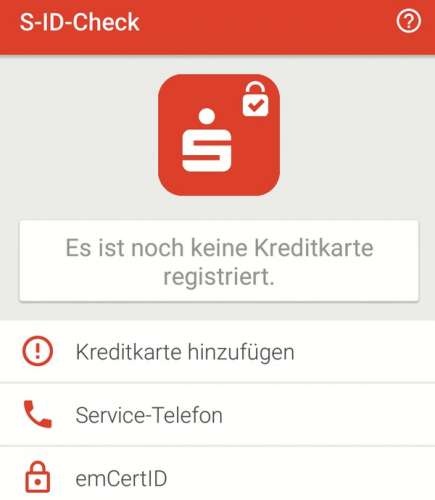
¶¢Es sind mehrere Schritte nötig und mindestens ein Tag Geduld, um die eigene Kreditkarte auf einem neuen Smartphone wieder in der S-ID-Check-App zu registrieren. Das Verfahren dokumentieren leider sowohl der Anbieter (in diesem Fall die Sparkasse Hannover) als auch der App-Anbieter mangelhaft.
Der „S-ID-Check“ der Sparkassen ist ein Verfahren zur Zwei-Faktor-Authentifizierung (2FA), um den Missbrauch gestohlener Kreditkartendaten zu erschweren. Bei einer Online-Kreditkartenzahlung sendet der Server der Bank dazu von sich aus eine Aufforderung an die mit der jeweiligen Kreditkarte gekoppelte S-ID-Check-App auf dem Smartphone. Dort muss der rechtmäßige Besitzer die Zahlung bestätigen, etwa per PIN oder Fingerabdruck (Touch-ID), falls das jeweilige Smartphone einen Fingerabdrucksensor hat.
Installiert man S-ID-Check auf einem neuen Handy, muss man seine Kreditkarte(n) dort erst wieder „registrieren“, und zwar mit einem Registrierungscode. Den wiederum erzeugt eine Webseite, die Sie üblicherweise im Web-Angebot Ihrer Sparkasse finden. Allerdings müssen Sie auf der S-ID-Webseite zunächst einen Aktivierungscode anfordern. Den wiederum schickt Ihnen die Bank, indem sie den Betrag von 1 Cent auf Ihr Konto überweist – ein relativ sicherer Kommunikationsweg, der aber üblicherweise ein bis zwei Tage dauert. Auf dem Kontoauszug oder in Ihrem Banking-Programm finden Sie in der Buchungsmitteilung dann den Aktivierungscode.
Jetzt gehen Sie wieder auf die S-ID-Webseite Ihrer Bank und halten sowohl den Aktivierungscode als auch Ihre Kreditkarte sowie das Smartphone mit der installierten S-ID-Check-App bereit. Nun geben Sie auf der S-ID-Webseite die Kreditkartennummer und dann den Aktivierungscode aus der Überweisung ein. Dabei müssen Sie wählen, ob Sie Zahlungen in der S-ID-Check-App künftig per Touch-ID freigeben wollen oder durch Eingabe einer PIN. Schließlich erscheint der oben erwähnte Registrierungscode, sowohl als Zahl als auch als QR-Code. Letzteren können Sie vom PC-Monitor mit der Smartphone-Kamera aus der geöffneten S-ID-Check-App einlesen – fertig. Falls es mit dem QR-Code nicht klappt, tippen Sie den Registrierungscode einfach ab. (ciw@ct.de)
